Création d'une règle de schémas
Il est possible de créer des règles dans la vue Bibliothèque de règles de schémas, la vue Propriétés d'un projet ou d'une application, ou dans une configuration d'examen.
Avant de commencer
Remarque : Vous devez disposer des droits Gérer les schémas pour pouvoir créer des règles de schéma ou des ensembles de règles - ou encore pour modifier et supprimer des règles et des ensembles de règles personnalisés.
Les règles sont créées dans la boîte de dialogue Nouvelle règle :
- Pour ouvrir cette boîte de dialogue dans la vue Bibliothèque de règles de schémas, cliquez sur Nouvelle règle.
- Dans une configuration d'examen, sélectionnez l'onglet Analyse de schéma puis la case à cocher Analyse de schéma. Dans la section Règles de schémas de l'onglet, cliquez sur Ajouter afin d'ouvrir la boîte de dialogue Ajouter des règles de schéma. Dans cette boîte de dialogue, cliquez sur Créer une règle pour ouvrir la boîte de dialogue Nouvelle règle.
- Pour ouvrir cette boîte de dialogue depuis la vue Propriétés d'une application ou d'un projet sélectionné, cliquez sur l'onglet Règles et ensembles de règles de la vue Propriétés, cliquez sur Ajouter ou cliquez avec le bouton droit de la souris dans la section Règles et sélectionnez Ajouter. Cliquez sur Nouvelle règle dans la boîte de dialogue Choisir une règle.
Procédure
- Dans la boîte de dialogue Nouvelle règle, attribuez un Nom à la règle.
- Facultatif : Ajoutez une Description pour la règle.
- Ajoutez les Critères. Cliquez sur Ajouter et entrez une expression régulière pour chaque règle.
- Identifiez le type de fichier, par exemple *.java ou *.xml. Vous pouvez entrer le type de fichier avec ou sans caractères génériques.
- Facultatif : Sélectionnez la gravité :
- Elevée
- Moyenne
- Bas
- Informations
- Facultatif : Sélectionnez la classification :
- Définitive
- Suspectée
- Couverture d'examen
- Facultatif : Sélectionnez le type de vulnérabilité à rechercher dans l'examen. (Pour plus d'informations sur les types de vulnérabilités, consultez la AppScan® Base de connaissances de sécurité Source)
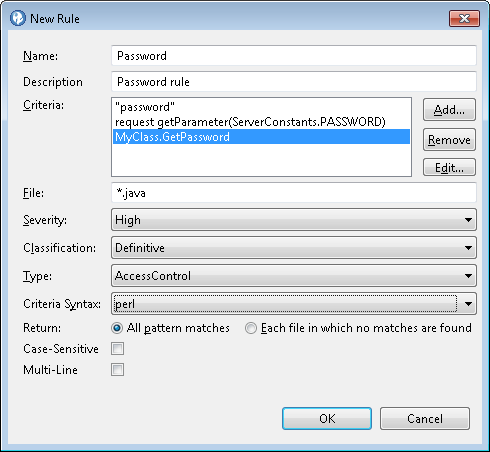
- Facultatif : Sélectionnez la syntaxe des critères :
- egrep
- grep
- perl
- Facultatif : Indiquez si les résultats renvoyés doivent inclure Toutes les correspondances de schéma ou Chaque fichier sans correspondance. Lorsqu'aucune correspondance n'est trouvée, le schéma est une règle d'absence.
- Facultatif : Cochez la case Sensible à la casse si la correspondance doit respecter la casse.
- Facultatif : Cochez la case Multiligne si la règle doit correspondre à un schéma qui s'étend sur plusieurs lignes.
- Cliquez sur OK pour vérifier que les expressions régulières de la règle sont valides. La règle est alors ajoutée à la bibliothèque de règles.